win7系统控制面板找不到卸载程序怎么办 电脑控制面板卸载程序不全解决方法
发布时间:2017-09-13 11:02:28作者:知识屋
win7系统控制面板找不到卸载程序怎么办 电脑控制面板卸载程序不全解决方法 我们在使用电脑的时候,总是会遇到很多的电脑难题。当我们在遇到了Win7系统控制面板中怎么找不到想要卸载的程序的时候,那么我们应该怎么办呢?今天就一起来跟随知识屋的小编看看怎么解决的吧。
Win7系统控制面板中怎么找不到想要卸载的程序?
步骤:这里以“kugou”为例:
1、首先第一步我们需要做的就是打开电脑,然后进入到电脑的桌面上,在桌面上找到计算机的图标,找到以后直接使用电脑的鼠标进行双击打开它,这个时候就进入到了电脑的磁盘中了。在这个里面我们需要对C盘进行选择,计入以后继续的在里面找到Program Files即可,继续往下看。
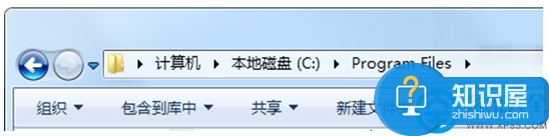
2、当我们在完成了上面的操作步骤以后,现在已经进入到了电脑的Program Files文件夹中了,在这个里面我们需要找到一个名字和我们想要卸载的文件夹比较相似的一个文件,找到以后直接对其进行双击打开操作。
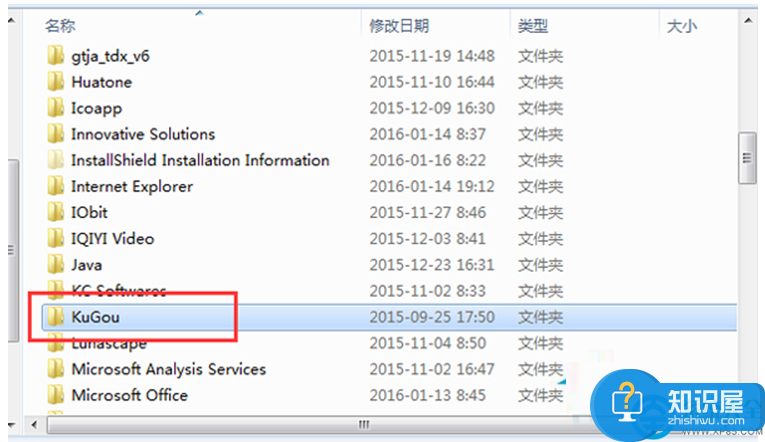
3、继续上面的操作步骤,现在我们已经进入到了这个文件夹中的了在这个里面我们需要找到Uninstall.exe,找到以后继续的对其进行双击打开操作,现在我们就可以将它进行删除了,这样程序就会成功的卸载了,这就是全部的过程了,是不是很简单呢?
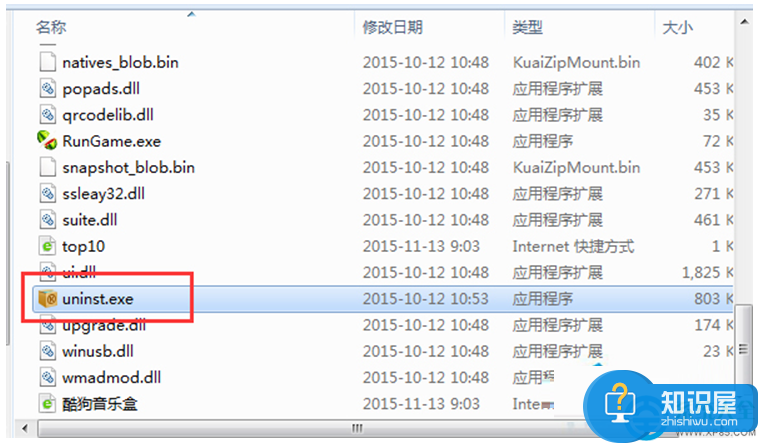
对于我们在遇到了这样的电脑难题的时候,那么我们就可以利用到上面给你们介绍的解决方法进行处理,希望能够对你们有所帮助。
知识阅读
-
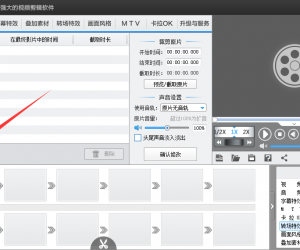
爱剪辑怎么给视频局部打马赛克 爱剪辑给视频局部打马赛克的方法介绍
-
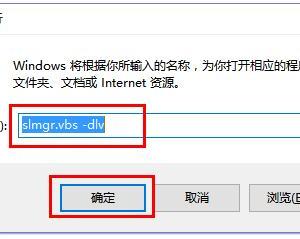
win10硬件激活怎么查看 win10硬件激活查看的方法
-

如何处理Win8应用闪退的问题 Win8应用闪退的解决方法
-

Glary Utilities修复系统文件方法分享,简单+高效+安全
-

乐视视频如何开启随便看
-

win7 msvcr100.dll丢失怎么办 msvcr100.dll丢失处理方法
-
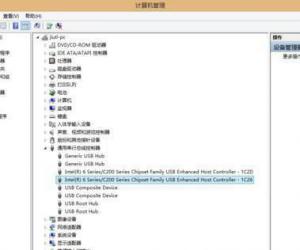
Win8系统下USB鼠标无法使用的解决方法 Windows8系统USB鼠标没反应失灵
-

如何使用ppt2007制作闪烁的星星 PPT制作闪烁的星星教程
-

阿里钱盾阿里110使用方法
-
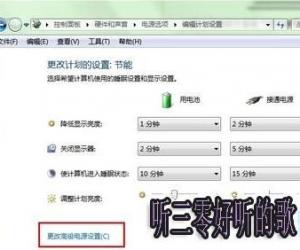
Win7电脑如何打开混合睡眠模式方法 Win7电脑混合睡眠模式是什么介绍
软件推荐
更多 >-
1
 一寸照片的尺寸是多少像素?一寸照片规格排版教程
一寸照片的尺寸是多少像素?一寸照片规格排版教程2016-05-30
-
2
新浪秒拍视频怎么下载?秒拍视频下载的方法教程
-
3
监控怎么安装?网络监控摄像头安装图文教程
-
4
电脑待机时间怎么设置 电脑没多久就进入待机状态
-
5
农行网银K宝密码忘了怎么办?农行网银K宝密码忘了的解决方法
-
6
手机淘宝怎么修改评价 手机淘宝修改评价方法
-
7
支付宝钱包、微信和手机QQ红包怎么用?为手机充话费、淘宝购物、买电影票
-
8
不认识的字怎么查,教你怎样查不认识的字
-
9
如何用QQ音乐下载歌到内存卡里面
-
10
2015年度哪款浏览器好用? 2015年上半年浏览器评测排行榜!








































